
Anda mungkin menggunakan penyemak imbas Safari dengan kerap dan belum mengetahui beberapa fungsinya, atau ia mungkin menggunakan teknologi perlindungan privasi yang membantu menghalang penjejak daripada membuat profil anda atau mengikuti langkah anda di seluruh web. Menarik kan? Pasti anda tahu bahawa Safari ialah penyemak imbas web yang telah dibangunkan oleh Apple dan ia tersedia untuk mana-mana peranti di dalam rumah (Mac, iPad dan iPhone). Ia mempunyai fungsi yang berkuasa untuk perlindungan privasi, menggabungkan Fungsi Pencegahan Penjejakan Pintar, yang mengenal pasti penjejak; Ia mempunyai prestasi tinggi, terima kasih kepada pembangunan khusus untuk peranti Apple yang memanfaatkan sepenuhnya bateri, memanjangkan tempohnya; dan juga, ia boleh berbangga kerana mempunyai kelajuan yang hebat, yang menjadikannya salah satu pilihan terbaik untuk menyemak imbas internet daripada peranti Apple anda.
Utiliti Safari Yang Perlu Anda Ketahui: Senarai Bacaan
Salah satu utiliti Safari yang paling menarik ialah boleh menyimpan halaman web untuk dibaca pada masa lain. Apabila anda mendapati diri anda berada dalam situasi di mana anda mempunyai sesuatu yang sangat menarik di tangan anda dan ia bukan masa yang sesuai untuk membacanya, tambahkannya pada bacaan anda dalam Safari, dan kemudian anda boleh mendapatkannya, walaupun tanpa sambungan Internet.
Untuk melakukan ini, ketik pada ikon penanda yang berbentuk seperti buku terbuka. Apabila anda terus menekannya, beberapa pilihan akan muncul, antaranya ialah Tambah ke senarai bacaan. Anda memilih pilihan itu dan halaman yang anda tidak boleh perhatikan sekarang, anda boleh mendapatkannya kemudian untuk membacanya.
Tetapi bagaimana jika saya mahu membacanya dan saya di luar talian? Seperti yang telah kami nyatakan sebelum ini, salah satu kelebihan senarai Safari ialah anda boleh memulihkan senarai bacaan anda, walaupun semasa anda berada di luar talian. Untuk melakukan ini, anda perlu pergi ke tetapan dan pilih aplikasi Safari; tatal ke bahagian bawah pilihan dan hidupkan suis Autosimpan luar talian. Ini secara automatik akan menyimpan semua item senarai bacaan daripada icloud untuk membacanya apabila anda berada di luar talian.
Jika anda mahu melakukannya dari Mac anda, anda boleh membuka mana-mana halaman yang anda ingin simpan untuk kemudian dalam Safari, kemudian dalam menu anda membuka tab Penanda y Tambah ke senarai bacaan. Dan untuk mendapatkan semula bacaan anda kemudian, buka Safari, klik Tunjukkan menu sampingan dan kemudian anda akan melihat ikon Senarai bacaan, iaitu cermin mata, dan di sana anda akan menemui halaman yang disimpan. Dan jika anda ingin dapat mendapatkannya di luar talian, anda boleh klik kanan pada halaman dan pilih Simpan untuk bacaan luar talian.
Urus senarai bacaan anda
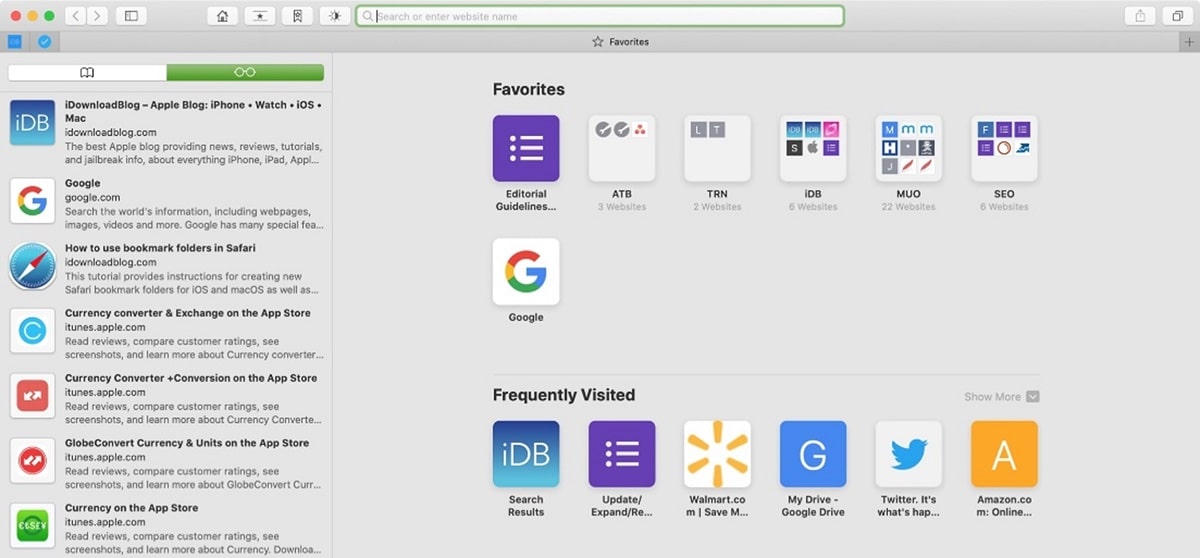
Kami telah melihatnya senarai bacaan Ia adalah fungsi yang menarik untuk menyimpan halaman dan mempunyai peluang untuk dapat membacanya kemudian, walaupun tanpa sambungan. Jika anda banyak menggunakannya, kemungkinan senarai bacaan anda sangat lengkap, dan juga ia boleh berlaku bahawa ia tumbuh begitu banyak sehingga ia menjadi sukar untuk mengendalikannya atau pilih bacaan yang betul di antara begitu banyak pilihan.
Untuk mengendalikan senarai bacaan, kami mengesyorkan agar anda terus membaca dan anda akan mendapat maklumat mengenainya bagaimana untuk menguruskan senarai bacaan anda dengan cara yang selesa dan mudah.
Buka di tab baru
Daripada iPhone atau iPad kami dan membuka senarai bacaan, jika anda mengklik pada bacaan yang disimpan, ia akan dibuka dalam tab semasa. Jika anda ingin membukanya dalam tab baharu, sentuh dan tahan dan kemudian anda akan mempunyai pilihan untuk Buka di tab baru.
Jika kami menggunakan Mac kami, cuma klik pada butang kanan tetikus pada bacaan yang ingin kita buka dan pilih pilihan Buka dalam tab baharu.
Tandakan bacaan sebagai dibaca
Pilihan ini akan membolehkan anda hAnda boleh membezakan unsur-unsur yang telah anda baca daripada unsur-unsur yang belum anda baca, di samping dapat menanda atau menyahtanda bacaan sebagai dibaca. Dengan cara ini, Safari akan dapat menunjukkan artikel yang telah anda baca menggunakan pilihan Tunjukkan belum dibaca.
Jika anda sedang membaca artikel daripada iPhone atau iPad anda, masuk sahaja menu Senarai bacaan, dan luncurkan ke atas artikel ke kanan dan pilihan untuk Tanda sebagai telah dibaca.
Untuk memilih artikel yang belum dibaca, dalam menu senarai bacaan, Kami akan mencari pilihan di sudut kiri bawah. Menyentuhnya akan menunjukkan kepada kita bacaan dalam senarai yang belum dibaca. Untuk memulihkan senarai lengkap, di tempat menu yang sama ia akan muncul Tunjukkan semua, dan apa yang akan dilakukan ialah memasukkan semula semua bacaan, baca atau tidak.
Alih keluar item daripada senarai bacaan
Jika apa yang kita mahu ialah alih keluar bacaan daripada senarai kami kami mempunyai pilihan untuk melakukannya satu demi satu, atau memadam beberapa bacaan pada masa yang sama.
Pada iPhone atau iPad kami, kami akan pergi ke menu senarai bacaan, memasukkan ikon buku pada iPhone kami, dan setelah kami memilih ikon cermin mata yang sepadan dengan Senarai bacaan, kami akan meluncurkan jari kami dari kanan ke kiri ke atas elemen yang ingin kami padamkan. Pilihan Padam akan muncul dan kami hanya perlu menyentuh supaya item itu dialih keluar secara automatik daripada senarai kami.
Sekiranya yang menarik minat kita alih keluar berbilang item sekaligus, kami berdiri di Senarai bacaan dan kami menandakan pilihan untuk Edit Ia akan muncul di sudut kanan bawah. Sekarang kita akan menandakan unsur-unsur yang kita mahu hilangkan daripada senarai kita dan kemudian tandai Membuang dari sudut kiri bawah. Pilihan ini tidak akan meminta pengesahan daripada kami.
Jika kita menggunakan Mac, untuk mengalih keluar item daripada senarai bacaan, kami akan klik pada butang kanan bacaan dan pilih pilihan yang paling kami minati Padamkan objek atau Keluarkan semua objek ... Pilihan ini akan meminta pengesahan daripada kami.
Seperti yang kita lihat, Senarai bacaan Safari mempunyai banyak kemungkinan, belajar mengendalikannya dengan cara yang mudah boleh menjadi sangat berguna jika kita suka menyimpan bacaan untuk kemudian.